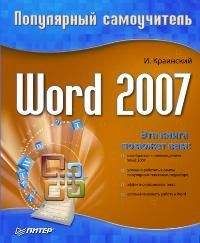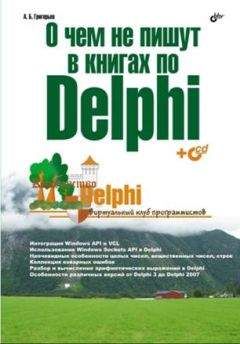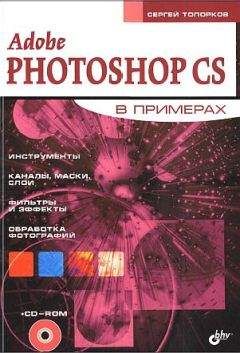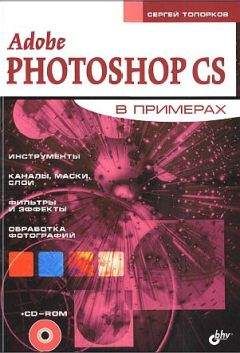Валерий Борисок - Delphi. Трюки и эффекты
Листинг 7.5.
Определение состояния системы питания
procedure TForm1.LoadPowerStatus();
var
batFlags: String;
status: TSystemPowerStatus;
prof_info: THWProfileInfo;
begin
lvwPowerStatus.Clear;
//Получаем информацию о состоянии питания
ZeroMemory(Addr(status), SizeOf(status));
GetSystemPowerStatus(status);
//Заполняем список информацией о состоянии питания
//..подключение к сети
case status.ACLineStatus of
0: AddParam('Подключение к сети', 'Отключен');
1: AddParam('Подключение к сети', 'Подключен');
else AddParam('Подключение к сети', 'Неизвестно');
end;
//..заряд батареи (битовая маска)
if status.BatteryFlag and 1 <> 0 then batFlags := 'Высокий
if status.BatteryFlag and 2 <> 0 then batFlags := batFlags +
'Низкий
if status.BatteryFlag and 4 <> 0 then
batFlags := batFlags + 'Критический
if status.BatteryFlag and 8 <> 0 then
batFlags := batFlags + '(Идет зарядка)
if status.BatteryFlag and 128 <> 0 then
batFlags := batFlags + 'Батарея не установлена
if status.BatteryFlag = 255 then batFlags := batFlags + 'Не-
известно
AddParam('Заряд батареи', batFlags);
//..численные характеристики батареи
if status.BatteryLifePercent <> 255 then
AddParam('Остаток заряда батареи',
IntToStr(Integer(status.BatteryLifePercent)))
else
AddParam('Остаток заряда батареи', 'Неизвестно');
if status.BatteryLifeTime <> Cardinal(–1) then
AddParam('Время работы батареи (остаток, сек.)',
IntToStr(Integer(status.BatteryLifeTime)))
else
AddParam('Время работы батареи (остаток, сек.)', 'Неизвестно');
if status.BatteryFullLifeTime <> Cardinal(–1) then
AddParam('Полное время работы батареи, сек.',
IntToStr(Integer(status.BatteryFullLifeTime)))
else
AddParam('Полное время работы батареи, сек.', 'Неизвестно');
end;
В листинге 7.5 для отображения каждого параметра системы питания вызывается процедура AddParam, добавляющая в элемент управления формы название параметра и его значение. Этим элементом управления может быть, например, ListView. Для такого случая возможный результат работы процедуры LoadPowerStatus показан на рис. 7.2.
Рис. 7.2. Собранная информация о системе питания
В нашем случае можно заключить, что программа испытывалась на компьютере, хоть и снабженном аккумулятором, но с явно недоделанной системой питания.
И последние несколько слов о том, когда рассмотренный пример может реально пригодиться. А пригодится он в случае, если ваше приложение оперирует большим объемом важных данных, на сохранение которых требуется длительное время и потеря которых может принести большие неприятности. Тогда при обнаружении разрядки батареи приложение может сохранить (а точнее, длительное время сохранять) данные на диск до лучших времен, например, до тех пор, пока питание вновь не будет включено, а заряд батареи не достигнет требуемого значения.
Состояние памяти компьютера
Получение снимка текущего состояния памяти компьютера также является несложной задачей. Недаром эту информацию многие приложения, тот же Блокнот, выводят в окне О программе: заполнить форму чем-то надо, а сведения об объеме памяти кажутся довольно актуальными.
Итак, получить состояние памяти компьютера можно при помощи API-функции GlobalMemoryStatus. Данная функция принимает в качестве параметра структуру TMemoryStatus, заполняет ее поля значениями и в случае успеха возвращает отличное от нуля число. Объявление структуры TMemoryStatus с комментариями роли ее полей приводится ниже:...TMemoryStatus = record
dwLength: DWORD; //Размер структуры (байт)
dwMemoryLoad: DWORD; //Процент загрузки физической памяти
dwTotalPhys: DWORD; //Полный объем физической памяти
dwAvailPhys: DWORD; //Объем свободной оперативной памяти
dwTotalPageFile: DWORD; //Полный объем файла подкачки
dwAvailPageFile: DWORD; //Объем свободного пространства
//в файле подкачки
dwTotalVirtual: DWORD; //Полный объем виртуальной памяти
dwAvailVirtual: DWORD; //Объем свободной виртуальной памяти
end;
Два последние поля структуры TMemoryStatus относятся к приложению, вызывающему функцию GlobalMemoryStatus. Они рассмотрены чуть ниже. Пример использования функции GlobalMemoryStatus приведен в листинге 7.6.
...Листинг 7.6.
Определение состояния памяти
procedure TForm1.LoadMemoryInfo();
var
memStat: TMemoryStatus;
begin
memStat.dwLength := SizeOf(memStat);
//Получение информации о загрузке памяти
GlobalMemoryStatus(memStat);
//Заполнение полей формы
//..% использования памяти
pbMemUsage.Position := memStat.dwMemoryLoad;
lblMemUsage.Caption := IntToStr(memStat.dwMemoryLoad) + '%
//..использование оперативной памяти
txtMemTotal.Text := IntToStr(memStat.dwTotalPhys div 1024);
txtMemAvail.Text := InttoStr(memStat.dwAvailPhys div 1024);
//..использование файла подкачки
txtPageTotal.Text := IntToStr(memStat.dwTotalPageFile div 1024);
txtPageAvail.Text := InttoStr(memStat.dwAvailPageFile div 1024);
//..использование виртуальной памяти
txtVirtualTotal.Text := IntToStr(memStat.dwTotalVirtual div 1024);
txtVirtualAvail.Text := InttoStr(memStat.dwAvailVirtual div 1024);
end;
Внешний вид формы, элементы управления которой заполняются значениями в листинге 7.6, показан на рис. 7.3.
Рис. 7.3. Программа для определения состояния памяти компьютера
Напоследок рассмотрим (несколько упрощенно), что за результаты выводятся в текстовых полях формы, для тех, кто немного не в курсе, как организовано управление памятью в ОС Windows.
Итак, каждому процессу Windows предоставляет адресное пространство (виртуальное) размером чуть меньше 2 Гбайт. В отличие от 16-битных предшественниц, в 32-битных Windows адресные пространства различных процессов являются закрытыми: приложение использует память (а точнее, младшие 2 Гбайт адресного пространства) единолично и не может без дополнительных усилий манипулировать данными других процессов. Значения в двух последних полях CTpyKTypbiTMemoryStatus (и нижняя группа текстовых полей на форме рис. 7.3) как раз и показывают использование приложением предоставляемого ему адресного пространства.
Механизм виртуальной памяти является довольно удобной надстройкой, скрывающей ограниченность аппаратных ресурсов компьютера. Ограниченный объем оперативной памяти компенсируется использованием места на диске (файла подкачки, страничного файла). В этот файл записываются для временного хранения неиспользуемые страницы памяти (блоки данных по несколько Кбайт), давая возможность помещать другие данные, нужные приложению, в оперативную память.
Теперь вернемся к форме, показанной на рис. 7.3. Группа текстовых полей Оперативная память показывает полный и свободный объем реально установленной на компьютере оперативной памяти (за вычетом памяти, используемой для системных нужд). Использование этого вида памяти иллюстрирует индикаторРгодгезБВаг на форме. Назначение правой группы текстовых полей (Файл подкачки) должно быть также очевидным.
Из цифр, выведенных в текстовые поля на форме (рис. 7.3), можно также определить, что общий объем памяти, доступной приложениям (всего было запущено 30 процессов), на испытуемом компьютере составлял около 1,26 Гбайт. Если представить, что память использовалась всеми процессами одинаково, то получается примерно 43 Мбайт на каждого, не считая памяти, резервируемой для самой ОС Windows.7.2. Системное время
Этот раздел посвящен отнюдь не простому получению текущего времени или даты (благо эти функции можно найти и в библиотеке Borland). Здесь мы обратимся к несколько более интересной теме – использованию системных средств измерения малых промежутков времени.
Все рассмотренные далее способы измерения времени основаны на подсчете количества «тиков» таймера. Для сохранения показаний таймера система поддерживает соответствующие счетчики. Для определения временного интервала получаем показания счетчика в начале и в конце промежутка времени. Находим разность между полученными показаниями и, если период таймера не соответствует требуемой единице измерения (например, мс), делим разность на частоту таймера.
Давно ли запущена операционная система?
С момента своего запуска Windows начинает наращивание значения специального счетчика, показывающего количество «тиков» (в миллисекундах), прошедших с момента запуска системы.
Таким образом, этот системный счетчик «тиков» можно использовать как для определения времени работы системы, так и для измерения временных интервалов. Для доступа к нему можно использовать API-функцию GetTickCount. Она не имеет параметров и возвращает целочисленное 32-битное значение.
Приведенная в листинге 7.7. функция GetSystemWorkTime демонстрирует использование счетчика «тиков» для определения времени работы системы в часах, минутах и секундах.
...Листинг 7.7.
Определение времени работы системы
function GetSystemWorkTime(): String;
var
ticks: DWORD;
hh, mm, ss: Cardinal;
begin
//Получаем количество миллисекунд с момента старта системы
ticks := GetTickCount();
//Переводим в секунды
ticks := ticks div 1000;
//Получаем количество часов, минут, секунд
hh := ticks div 3600;
Dec(ticks, hh * 3600);
mm := ticks div 60;
Dec(ticks, mm * 60);
ss := ticks;
GetSystemWorkTime := IntToStr(hh) + ':' +
IntToStr(mm) + ':' + IntToStr(ss);
end;
Из-за относительно малой разрядности значение счетчика обнуляется приблизительно каждые 49,7 суток, что следует учитывать при измерении длительных интервалов или если измерение времени начинается после длительной работы системы (например, начало измерения выпадает на 50-е сутки за час до обнуления счетчика).